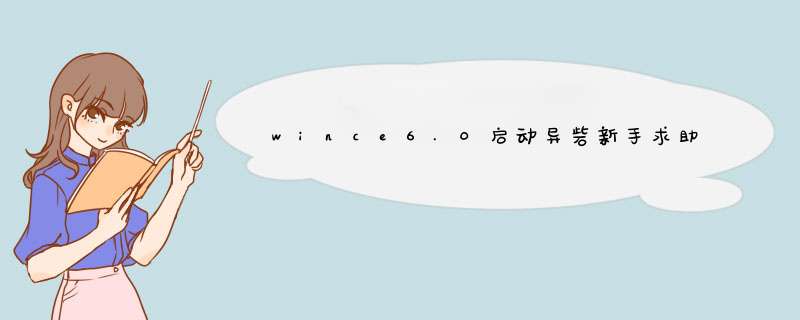
在Windows CE 6.0中,内核(Kenerl)和OEM代码被分成oal.exe、kernel.dll和kitl.dll三个部分,其中启动代码(startup)和 OAL层的实现部分不再与内核链接生成NK.exe,取而代之的是启动代码(startup)和硬件相关且独立于内核的OAL层的实现部分编译成 oal.exe,而与内核相关且独立于硬件的OAL层代码包含在kernel.dll中;内核无关传输层(KITL)的支持代码从OAL层分离出来编译成 kitl.dll。
从表面上看,好像只是代码重新组合了一下,从帮助 文档中BSP的移植过程看好像也是这么一回事,实际上,整个Windows CE 6.0内核布局发生了很大的改变。Windows CE 6.0的启动过程也是如此,如果你想按照Windows CE 5.0的启动顺序去分析Windows CE 6.0的启动顺序,可能会走到一个死胡同。主要是因为Windows CE 6.0在启动过程中调用了kernel.dll和kitl.dll两个动态链接库的原因,而且Windows CE6.0不再编译生成KernKitlProf.exe内核文件。
从Windows CE 6.0的帮助文档可以看出,WinCE6.0的启动只与oal.exe和kernel.dll有关,至于kitl.dll,只有将 *** 作系统编译成具有 KITL功能时才用到。分析Windows CE 6.0的启动过程实际上找到编译oal.exe和kernel.dll的源码位置。
首先看一下将WinCE6.0编译成诸如 WinCE5.0所说的基本内核情况,即kern.exe。对于oal.exe源码位置比较容易找到,因为oal.exe是启动代码与硬件相关的OAL层 实现文件编译而成,所以只需在BSP的OAL目录中便能找到。而对于kernel.dll,在BSP目录结构中,基本上无法找到kernel.dll的编 译文件,所以必须从其他方面着手。
下面为WinCE 6.0的编译日志输出文件:makeimg.out在文件复制过程的一部分:
Copying E:\WINCE600\OSDesigns\xsbase270\xsbase270\RelDir\XSBase270_ARMV4I_Release\oal.exe to E:\WINCE600\OSDesigns\xsbase270\xsbase270\RelDir\XSBase270_ARMV4I_Release\nk.exe for debugger Copying E:\WINCE600\OSDesigns\xsbase270\xsbase270\RelDir\XSBase270_ARMV4I_Release\kern.dll to E:\WINCE600\OSDesigns\xsbase270\xsbase270\RelDir\XSBase270_ARMV4I_Release\kernel.dll for debugger
从日志输出文件可以看出,在文件复制过程 中,WinCE6.0编译器将oal.exe更名为nk.exe,而将kern.dll文件更名为kernel.dll,也就是说,kern.dll文件 的实现部分就是kernel.dll的实现体。根据前面的分析,oal.exe是与硬件相关独立于内核的OAL层的实现部分,而kernel.dll为内 核相关独立于硬件的OAL层的实现部分。同样可以从最后整合后的二进制配置文件ce.bib文件中看出端倪。
@CESYSGEN IF CE_MODULES_NK
nk.exe E:\WINCE600\OSDesigns\xsbase270\xsbase270\RelDir\XSBase270_ARMV4I_Release\oal.exe NK SHZ
kitl.dll E:\WINCE600\OSDesigns\xsbase270\xsbase270\RelDir\XSBase270_ARMV4I_Release\kitl.dll NK SHZ
kernel.dll E:\WINCE600\OSDesigns\xsbase270\xsbase270\RelDir\XSBase270_ARMV4I_Release\kern.dll NK SHZ
@CESYSGEN ENDIF
而kern.dll动态库在整个Windows CE6.0中没有显式编译过程,即没有一个sources文件有kern.dll的编译过程,所以只能从 *** 作系统的编译文件Makefile中寻找其编译 过程。下面看一下$(_PUBLICROOT)\common\CESYSGEN\makefile中的部分内容:
nk::$(NK_COMPONENTS) $(NK_REPLACE_COMPONENTS)
@copy $(SG_INPUT_LIB)\oemstub.pdb $(SG_OUTPUT_OAKLIB)
@copy $(SG_INPUT_LIB)\oemstub.lib $(SG_OUTPUT_OAKLIB)
set TARGETTYPE=DYNLINK
set TARGETNAME=kern
set RELEASETYPE=OAK
set DLLENTRY=NKStartup
set DEFFILE=NO_DEF_FILE
set TARGETLIBS=
set SOURCELIBS=%%NKLIBS%% $(SG_INPUT_LIB)\nkmain.lib $(SG_INPUT_LIB)\fulllibc.lib
$(MAKECMD) /NOLOGO NOLIBC=1 kern.dll
从上述代码中可以发现,原来kern.dll动态库是从oemstub.lib编译而来,而且与nkmain.lib有关。
在理顺了上述文件的相互之间的关系之后,再来分析Windows CE 6.0的启动过程可能就比较容易啦。
在理清了上述文件的关系之后,便可以分析任意一款基于ARM微处理器的Windows CE 6.0的启动过程,现在以深圳亿道电子技术有限公司开发的基于PXA270 ARM开发平台为例,分析Windows CE 6.0 *** 作系统启动过程。
1、Startup函数:
从Windows CE 6.0的帮助文档可以看出,WinCE6.0的启动只与oal.exe和kernel.dll有关,至于kitl.dll,只有将 *** 作系统编译成具有 KITL功能时才用到。分析Windows CE 6.0的启动过程实际上找到编译oal.exe和kernel.dll的源码位置。
oal.exe的通过Startup函数完成硬件 的初始化。Startup.s代码与该硬件平台的Bootloader启动代码共用,其中PreInit函数主要完成将ARM处理器工作模式切换到管理员 模式、同时关闭MMU,并检测系统启动原因,如果是热启动、即在该函数调用之前已经启动了Bootloader程序,相当基本硬件初始化已经完成,则直接 跳转到OALStartUp函数中;否则需要进行硬件中断屏蔽、内存、系统时钟频率、电源管理等硬件的基本初始化过程。(具体过程见代码的分析)
据我所知,不同的嵌入式设备,其采用的硬件也有所不同,所以才需要安装相应的SDK才能进行应用软件开发。 这不像Windows Mobile和Windows Phone等平台,由于其平台是统一的,所以我们可以下载通用的SDK来安装并进行应用开发。1、注册表1.配置project.bib或者添加UserFeature,以将含入NK.bin请参考《让程序在WindowsCE系统启动时自动运行-快捷方式》2.配置platform.reg或者common.reg,在[HKEY_LOCAL_MACHINEinit]段添加如下类似内容:"LaunchXX"="""DependXX"=hex:YY,ZZ,其中XX是十进制的数字,表示的启动顺序标识;YY,ZZ是LeastSignificant的十六进制数字,表示所依赖(先于运行)的程序的启动顺序标识。例如:"Launch80"="MyApp.exe""Depend80"=hex:1E,00语意为程序MyApp.exe的启动顺序标识是80,它依赖标识为30(即001E)的程序。如果不依赖其他程序,那么不需要添加"DependXX"=hex:YY,zz,指示;如果依赖多个程序,那么在"DependXX"指示中指明;eg."Launch80"="MyApp.exe""Depend80"=hex:0A,00,1E,00语意为MyApp.exe程序的启动依赖标识为10和30的程序。3.PlatformBuilderIDE->Build->MakeImage,生成新的NK.bin说明:1.如果是别的程序所依赖的程序,那么在的代码中需要添加如下代码SignalStarted(XX)以通告 *** 作系统已经运行,否则依赖的程序将不会运行。一般SignalStarted加在InitInstance成员函数的最后(MFCCE)或者while(GetMessage())之前(CSDK)2.不要重复使用启动顺序标识,依赖方程序的启动顺序标识应大于被依赖方程序。3.如果不想让包含在NK.bin中,同时又想让它自动启动,那么请明确指出的路径,同时确保文件系统驱动程序先运行。eg."Launch80"="HardDiskMyAppMyApp.exe""Depend80"=hex:4.启动失败不会影响系统5.参考《让程序在WindowsCE系统启动时自动运行-快捷方式》6.相关PB4.2帮助主题AddingaFiletoanOperatingSystemHowtoConfiguretheRegistrytoRunanApplicationatStartup一、快捷方式假定WindowsCE.NET目标工程为CEPC类型,目录为E:ProjectMyWinCE,并且工程已经Build(或者Rebuild)成功;假定WindowsCE.NET的应用为MyApp.exe1.将MyApp.exe复制到E:PROJECTSMyWinCERelDirCEPC_X86Release目录下;2.修改MyWinCE工程的project.bib文件,在FILESSection添加MyApp.exe$(_FLATRELEASEDIR)MyApp.exeNKH3.创建快捷方式文件MyApp.lnk(文本文件),文件内容如下:10#WindowsMyApp.exeMyApp.lnk文件也放入E:PROJECTSMyWinCERelDirCEPC_X86Release目录下4.修改MyWinCE工程的project.bib文件,在FILESSection添加MyApp.lnk$(_FLATRELEASEDIR)MyApp.lnkNKH5.修改MyWinCE工程的project.dat文件,添加如下内容:Directory("WindowsStartup"):-File("MyApp.lnk","WindowsMyApp.lnk")6.PlatformBuilderIDE->菜单Build->MakeImage(记得千万不要Build或者Rebuild,否则你就要重新来一遍)到此得到的NK.bin就包含了应用程序MyApp.exe和MyApp.lnk,并且MyApp程序会在系统启动时自动运行。说明:I.将自定义的文件打包进NK.bin中的方法有两种,一种是编辑project.bib文件。在FILESSection描述文件的名称,源文件的路径,文件在目标系统中的属性。在上面,MyApp.exe$(_FLATRELEASEDIR)MyApp.exeNKH表示将E:ProjectMyWinCERelDirCEPC_X86Release目录下的文件MyApp.exe文件打包进NK.bin,并且此文件将处在Kernel内存区,文件属性类型为隐藏。第二种方法是添加UserFeature。PlatformBuilderIDE->FeatureView->在"MyWinCEFeatures"上RightClick鼠标->InsertUserFeature->指向想打包的文件。无论采用哪种打包方法,在启动的WindowsCE系统中,文件都在Windows目录下。下一步就是根据需要重新组织文件系统的目录结构。II.组织文件系统的目录结构的途径在于修改project.dat文件,添加文件目录结构的描述。描述的语法如下:root:-Directory("")表示在root目录()下创建目录Directory(""):-Directory("")表示在指定目录下创建子目录Directory("(""):-File(".","Windows.")表示在指定目录下创建Windows目录下文件的拷贝,显示名称是.。(记得上面提到打包的文件在Windows目录下吗?呵呵,我想你明白了)III.应用程序并不一定需要打包进NK.bin假定程序在硬盘的某个位置,如硬盘MyAppMyApp.exe,那么只需创建快捷方式文件,链接指向硬盘MyAppMyApp.exe就是了IV.相关PB42帮助主题AddingaFiletoanOperatingSystemCreatingaShortcutFileandAddingIttotheOSOrganizingFilesWithinanOS整个过程简单来说就是,想清楚应用程序将会出现在哪个目录下,创建正确的快捷方式文件,修改目标系统目录组织配置,最后将应用程序和相应的快捷方式文件打包进NK.bin。WinCE自启动应用程序的方法【假定】:PC机的IP地址为:192.168.0.32subnetmask:255.255.255.0设备机的IP地址为:192.168.0.200subnetmask:255.255.255.0【确定】:PC机与设备机通信正常;PC机装有PlatformBuilder(4.2)软件;PC机装有WinCE.net配套的SDK;设备机装有Wince.net(4.2) *** 作系统;【方法一】:步骤一:建立连接。运行PC机上的PlatformBuilder软件,打开Tools->RemoteRegistryEditor,d出WindowsCERemoteRegistryEditor对话框,同时d出SelectawindowsCEDevice。如果PC机上装有SDK,在SelectawindowsCEDevice对话框中就会出现SDK所对应的设备,如TDMVBNETDevice。选中“TDMVBNETDevice”,点击“OK”按钮,出现以下两个对话框:打开设备机的“开始”->“运行”,在对话框内输入:cmd,进入命令画面,在符号>后输入:CEMGRC.EXE/S/T:TCPIPC.DLL/Q/D:192.168.0.32:1865,回车即可。点击PC主机上的对话框“ManualServer-Action”上的“OK”按钮,在WindowsCERemoteRegistryEditor对话框里添加了TDMVBNETDevice设备,表示PC机和设备机连接正常。步骤二:修改注册表。打开TDMVBNETDevice,在[HKEY_LOCAL_MACHINEinit]段添加如下内容:“Launch70”=”HardDiskkingviewouchvew.exe”“Depend70”=hex:1400“Launch80”=”HardDiskkingviewKV_FTP_Server.exe”“Depend80”=hex:14003C00步骤三:保存注册表信息。打开设备机的“开始”->“挂起”,数秒钟后重启设备机。【方法二】:步骤一:建立连接。同方法一。步骤二:修改注册表。打开TDMVBNETDevice,在[HKEY_LOCAL_MACHINEExplorerShellFolders]段修改:将“StartUp”=”Windows”修改为:“StartUp”=”HardDiskStartUp”。步骤三:保存注册表信息。打开设备机的“开始”->“挂起”,数秒钟后重启设备机。步骤四:添加应用程序。在可移动设备(CF卡)里添加目录StartUp,将应用程序如KV_FTP_Server.exe,Tochvew.exe的快捷方式拷到StartUp目录下,重启设备机。欢迎分享,转载请注明来源:内存溢出

 微信扫一扫
微信扫一扫
 支付宝扫一扫
支付宝扫一扫
评论列表(0条)